Jeśli jesteś Masz telewizor LG Po zapoznaniu się z jego inteligentną platformą zauważysz, że webOS firmy LG może znacznie więcej — zapewnia szybki dostęp do aplikacji takich jak Netflix, przeglądanie ulubionych kanałów, strumieniowanie muzyki i nie tylko. Ale jeśli jesteś fanem iPhone’a, być może zauważyłeś również pewne ograniczenie: telewizory LG nie obsługują wbudowanych połączeń z iOS lub iPadOS.
Zwykle oznacza to, że nie można używać iPhone’a do tworzenia kopii lustrzanych ani wysyłania zawartości z telefonu na większy ekran telewizora LG. Istnieje jednak kilka rozwiązań tego problemu, które mogą zapewnić pożądany rezultat. Rzućmy okiem na najskuteczniejsze sposoby połączenia iPhone’a z ekranem LG.
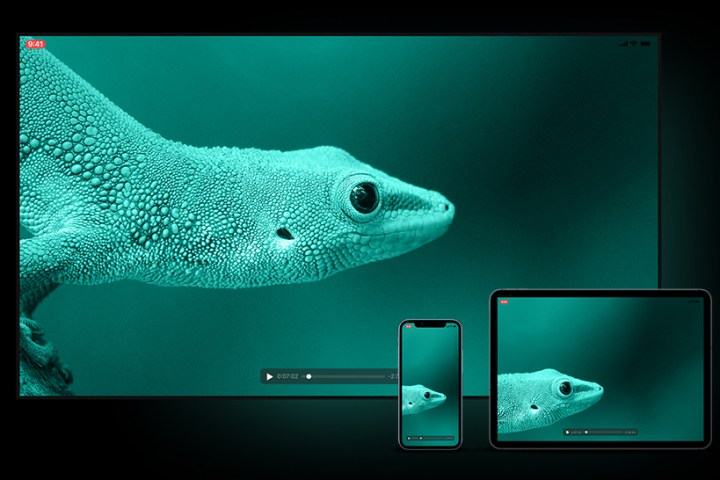
Użyj aplikacji innej firmy, aby podłączyć iPhone’a do telewizora LG
Takie podejście ma swoje wady i zalety, ale ogólnie jest to jedna z najlepszych opcji. Zwykle jest bezpłatny (chociaż niektóre reklamy mogą być dołączone), jest bardzo szybki, nie potrzebujesz dodatkowego sprzętu i możesz używać aplikacji do zarządzania wieloma rodzajami multimediów. Z drugiej strony, kompatybilność z niektórymi telewizorami LG może być problemem, w ten sposób łatwiej mogą pojawić się błędy i będziesz musiał dodać kolejną nieco inwazyjną aplikację do swojego telefonu.
Jeśli brzmi to dla Ciebie jak uczciwy handel, istnieje wiele aplikacji, które możesz wypróbować. kochamy Aplikacja do przesyłania TV Assist, który dobrze radzi sobie z najnowszymi wersjami systemu iOS i prawdopodobnie będzie działał płynnie na telefonie. The Aplikacja do klonowania ekranu telewizora LG firmy AirBeamTV Jest to również dobry wybór, ponieważ jest specjalnie zaprojektowany do współpracy z LG. Cokolwiek wybierzesz, oto co zrobić:
Krok 1: Sprawdź dokładnie, czy telewizor LG i iPhone są połączone z tą samą siecią Wi-Fi. Zwykle nie stanowi to problemu, ale możesz chcieć upewnić się, że oba znajdują się w tym samym zakresie i że nie używasz VPN lub podobnego filtra, który mógłby blokować połączenia.
Krok 2: Pobierz aplikację na swojego iPhone’a. Otwórz go i zaloguj się w razie potrzeby. Bez względu na to, którą aplikację wybierzesz, prawdopodobnie będziesz musiał przyznać jej uprawnienia dostępu do zawartości na iPhonie w celu tworzenia kopii lustrzanych, a także ewentualnie wysyłać powiadomienia. Nie da się tego obejść, chociaż możesz zablokować aplikację w Ustawienia Po zakończeniu przesyłania do telewizora.
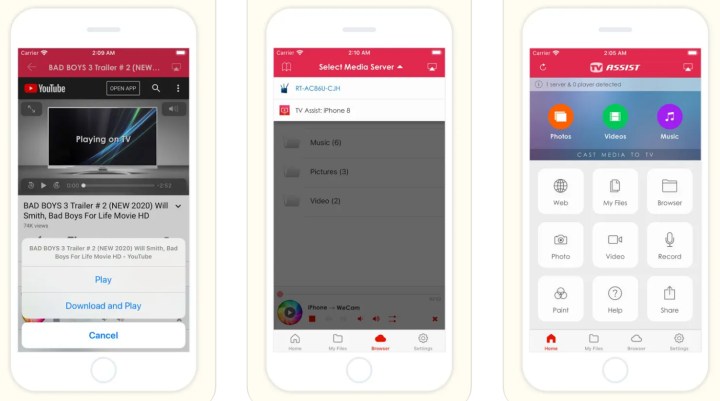
Krok 3: Poczekaj, aż aplikacja wykryje dostępne urządzenia i wybierz telewizor LG, aby upewnić się, że oba są pomyślnie połączone. Postępuj zgodnie z instrukcjami aplikacji, aby skopiować zawartość. Może być konieczne przejrzenie zawartości wykrytej przez aplikację na iPhonie i wybranie opcji, takiej jak rozpocznij transmisję lub coś podobnego.
Czwarty krok: W przypadku wideo możesz spodziewać się pewnego opóźnienia — sekundy lub dwóch — podczas przesyłania na telewizor, więc nie jest dobrym pomysłem jednoczesne oglądanie na telefonie i telewizorze. Po zakończeniu aplikacje będą miały opcję zatrzymania kopii lustrzanej, której możesz użyć, aby wyjść.
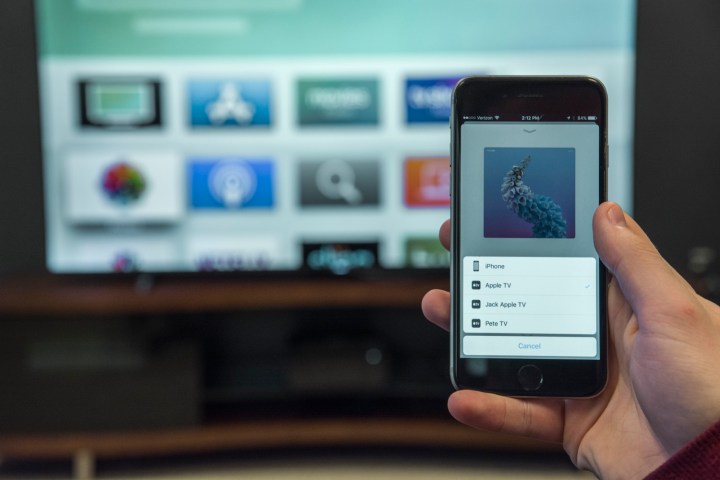
Nate Barrett / Trendy cyfrowe
Podłącz Apple TV
Czy korzystanie z aplikacji Cast wydaje Ci się trochę trudne? Jeśli masz plik Odbiornik Apple TV Lub chcesz go kupić, jest o wiele prostszy sposób. Obsługuje Apple TV audycja, własny standard transmisji Apple, dzięki czemu możesz używać telefonu do przesyłania do Apple TV, które z kolei wyświetla zawartość na telewizorze LG. Dopóki masz dostępny port HDMI, Apple TV działa dobrze z telewizorami LG i oczywiście iPhone’y są zwykle kompatybilne. Jabłko Najnowsza wersja Apple TV 4Kogłoszony w 2022 roku, poprawił kompatybilność z telewizorami i Nowa opcja budżetu za 130.
Gdy wszystko jest połączone, wszystko, co musisz zrobić, to znaleźć zawartość, którą chcesz skopiować, wybrać ją i wybrać Apple Zaangażowany przycisk. Poczekaj, aż iPhone wykryje Apple TV i wybierz go do przesyłania. Gdy po raz pierwszy skonfigurujesz dublowanie, będziesz musiał wprowadzić kod, który pojawi się na telewizorze, aby Twój iPhone wiedział, którego urządzenia użyć.

Podłącz swojego Chromecasta Google
Inną opcją jest zakup urządzenia takiego jak Chromecast z Google TV. Chociaż ten klucz sprzętowy może nie być tak w pełni kompatybilny z Twoim iPhonem jak Apple TV, nadal działa dobrze i jest znacznie tańszy, jeśli musisz kupić nowy.
Po podłączeniu Chromecasta możesz otworzyć aplikację treści i znaleźć ikonę przycisku przesyłania, która wygląda jak sygnał Wi-Fi i telewizor razem. Działa to tak samo jak AirPlay. Jeśli przesyłasz strumieniowo z internetu, musisz użyć Chrome i ewentualnie przypiąć przycisk przesyłania do paska narzędzi, korzystając z opcji ustawień.
Ograniczenia dublowania ekranu dla telewizora LG
Kopia lustrzana ekranu umożliwia udostępnianie dużej ilości treści na telewizorze LG, ale ma wbudowane ograniczenia. Niektóre aplikacje zabraniają wszelkiego rodzaju dublowania w ramach swoich zasad zarządzania prawami cyfrowymi (DRM) w celu ochrony ich zawartości. Niestety dotyczy to popularnych aplikacji, takich jak Netflix i Disney+. Plusem jest to, że inteligentna platforma LG obsługuje te aplikacje, dzięki czemu można je pobrać bezpośrednio do LG WebOS i używać na telewizorze.
Rekomendacje redaktorów







More Stories
Emdoor przygotowuje się do zaprezentowania swoich osiągnięć w zakresie nowej technologii sztucznej inteligencji podczas targów Global Sources Mobile Electronics Show 2024.
LinkedIn wykorzystuje Twoje dane do szkolenia Microsoft, OpenAI i jego modeli AI – oto jak to wyłączyć
Zapomnij o Apple Watch Series 10 — Apple Watch Ultra 2 w kolorze Satin Black to smartwatch, który warto mieć